虽然现在电子版的各种文件资料非常方便,但是,在日常生活中,很多时候我们还是需要使用纸质版的资料文件,这种情况下我们就需要将我们的电子版资料打印出来。很多小伙伴在打印这些资料文件时,发现电子版中的图片没有被打印出来,那小伙伴们知道Word文档中的图形图片打印不出来的解决方法吗,其实很简单。我们打开需要打印的Word文档,点击界面左上角的“文件”,接着在弹出的选项中找到并点击“选项”,进入“Word选项”后,点击左侧的“显示”,并在右侧勾选“打印在Word中创建的图形”,点击“确定”就可以了。下面,快来和小编一起学习具体的操作步骤吧!
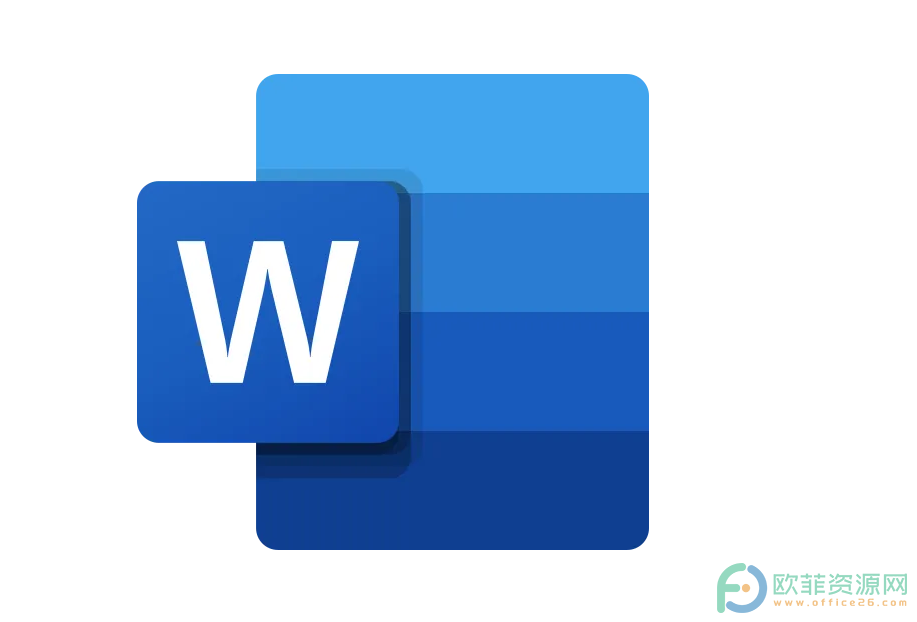
操作步骤
第一步:打开Word文档,在界面左上角找到并点击“文件”;
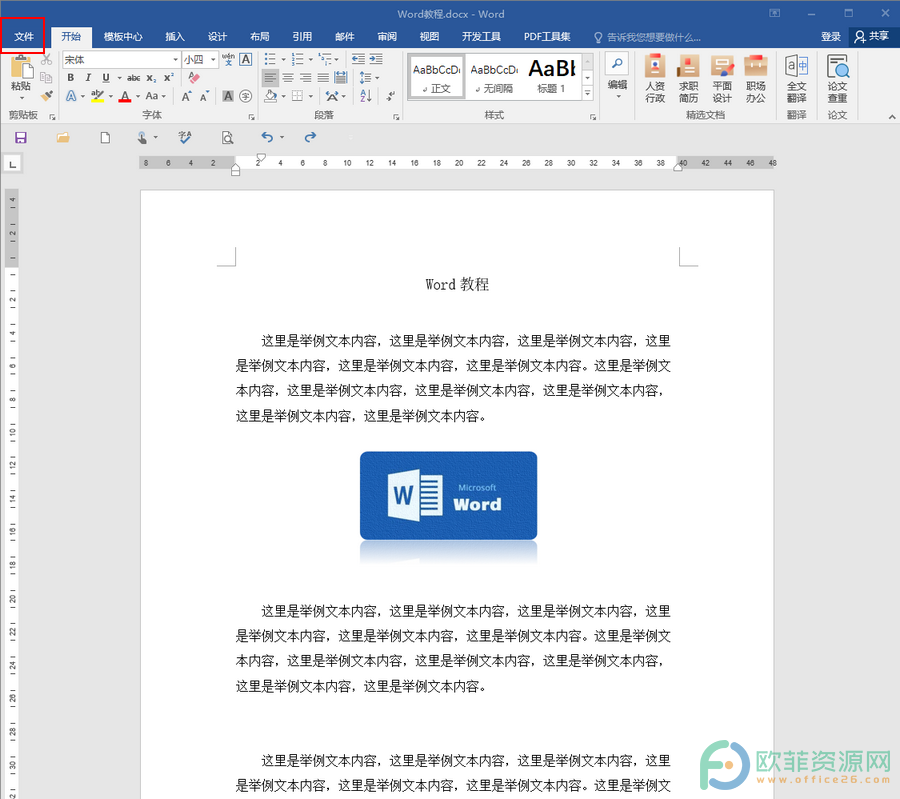
第二步:接着,在打开的选项中,找到并点击“选项”;
Word文档怎么添加作者
现在,我们各行各业都需要进行合作,因为一个人的能力特长和时间都是有限的,就算是全能型人才,也有不懂的时候,毕竟“术业有专攻”,所有,合作在当今社会是非常常见的。有时候,我们
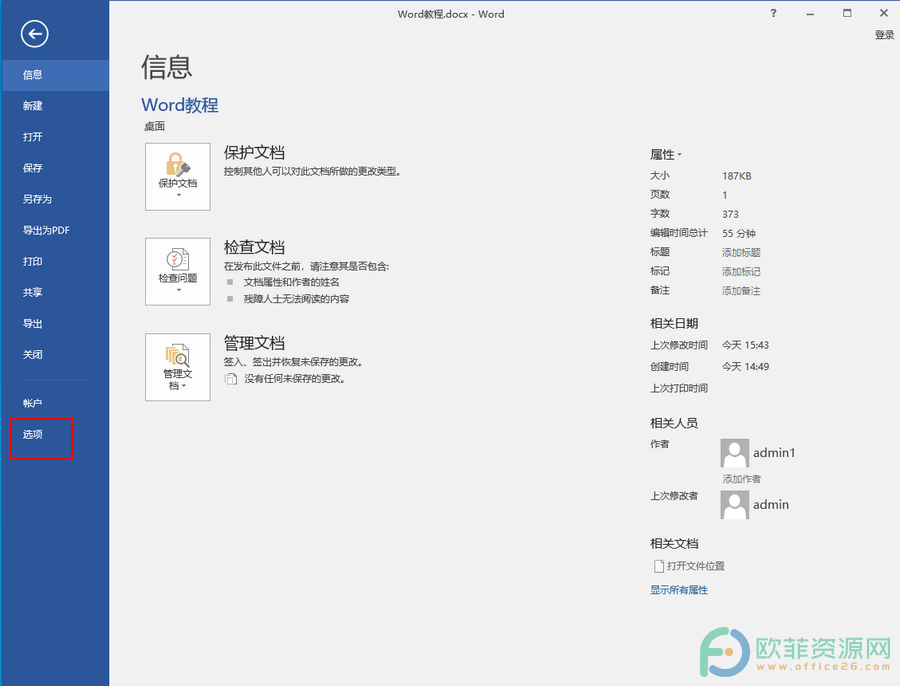
第三步:接着,在“Word选项”窗口,点击左侧的“显示”,接着在右侧找到并勾选“打印在Word中创建的图形”,点击“确定”;
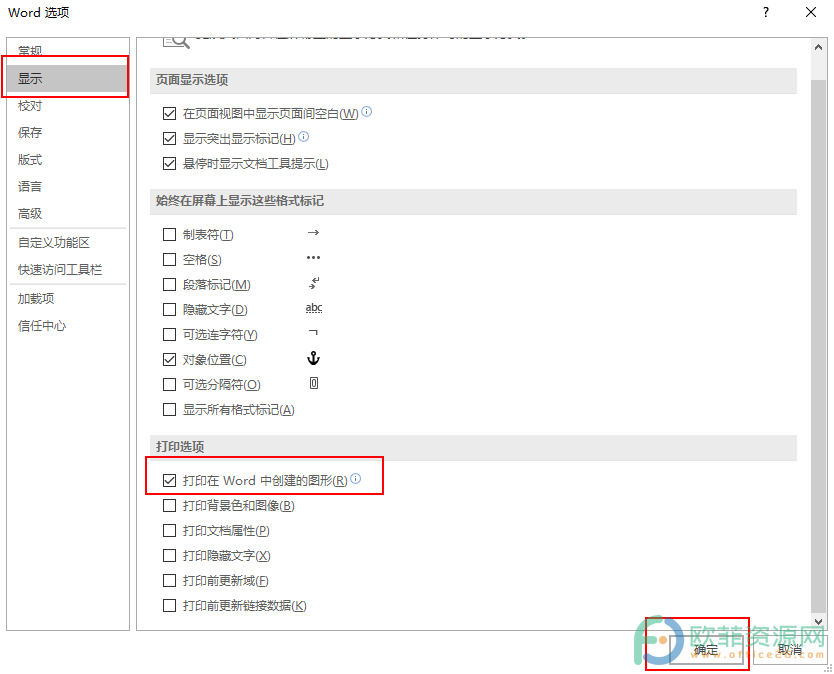
第四步:再次点击“文件”,点击“打印”,可以看到,右侧的打印预览中已经有图片了。
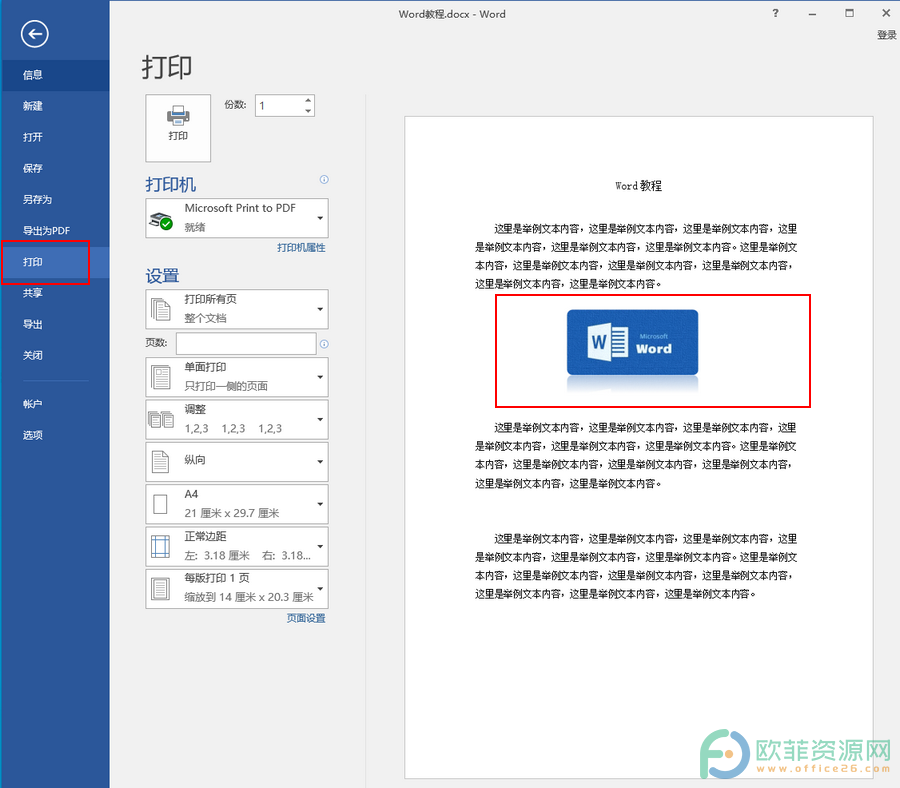
以上就是Word打印不出图片的解决方法了。在打印时,我们还可以设置打印份数,打印的文档范围,单面打印还是双面打印,打印纸张的大小,方向,边距,指定打印某几页等等,小伙伴们可以按需使用。
Word文档怎么停止编辑限制
相信很多小伙伴都在Word文档中设置过限制编辑,这样可以很好地保护我们的文档。但是,如果我们不再需要进行编辑限制,我们就可以停止编辑限制,那小伙伴们知道Word文档中怎么停





